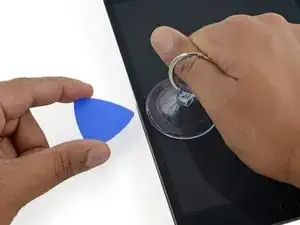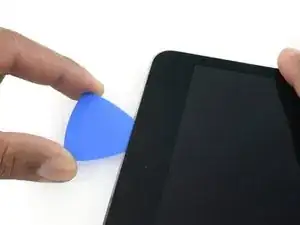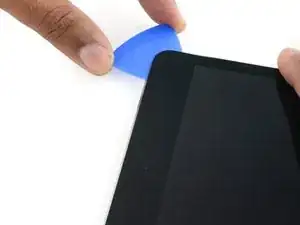Introduzione
Segui i passi in questa guida per sostituire una batteria difettosa, vecchia, o gonfia, in un iPad mini 4 LTE.
Le batterie agli ioni di litio contengono dei pericolosi composti chimici e potrebbero prendere fuoco ed esplodere se forate o maneggiate incorrettamente. Stai attento e segui tutte le avvertenze.
Se la tua batteria è gonfia, prendi le precauzioni appropriate.
Alcune immagini di questa guida ritraggono un modello Wi-Fi e, di conseguenza, i componenti possono sembrare leggermente diversi dal modello LTE. La procedura è la stessa per entrambi i modelli tranne dove specificato.
Strumenti
Ricambi
-
-
Se il vetro del display è rotto, l'uso del nastro adesivo sulla superficie impedisce alla rottura di espandersi e previene danni fisici dovuti alle schegge di vetro.
-
Stendi delle strisce sovrapposte di nastro adesivo da pacchi trasparente sul display dell'iPad fino a coprire l'intera superficie. Per rotture molto serie, può essere necessario applicare due strati di nastro sovrapposti.
-
Cerca di seguire al meglio il resto della guida. Tuttavia, una volta che il vetro è crepato, continuerà a rompersi sempre di più mentre procederai alla riparazione. Potresti aver bisogno di strumenti metallici per rimuovere il vetro.
-
-
-
Posiziona una ventosa al centro del bordo sinistro.
-
Assicurati che la ventosa sia completamente piatta sul vetro per avere una presa salda.
-
Mentre tieni fermo l'iPad con una mano, tira la ventosa con una forza costante per creare una fessura.
-
-
-
Mentre tieni sollevato il vetro con la ventosa, inserisci la punta di un plettro nella fessura tra il vetro e il corpo dell'iPad.
-
-
-
Inserisci un secondo plettro accanto al primo e fallo scorrere verso il bordo inferiore dell'iPad, separando l'adesivo.
-
-
-
Continua a far scorrere il plettro verso il basso per separare l'adesivo.
-
Se il plettro si incastra nell'adesivo, "giralo" lungo il bordo dell'iPad, continuando a separare l'adesivo.
-
-
-
Prendi il primo plettro che hai infilato e fallo scorrere verso il bordo superiore dell'iPad.
-
-
-
Scalda di nuovo l'iOpener e appoggialo al bordo superiore dell'iPad, sopra la fotocamera anteriore.
-
Se hai un iOpener pieghevole, puoi piegarlo allo stesso tempo sia sopra il bordo superiore che sulla parte superiore del bordo sinistro.
-
-
-
Fai scorrere il plettro attorno l'angolo in alto a sinistra dell'iPad per separare l'adesivo.
-
-
-
Fai scorrere il plettro sotto il bordo superiore dell'iPad, fermandoti appena prima deella fotocamera.
-
Mentre ti avvicini alla fotocamera, sfila leggermente il plettro e continua a farlo scorrere sotto il bordo superiore.
-
-
-
Lascia il plettro infilato nell'iPad leggermente dopo la fotocamera.
-
Prendi un secondo plettro ed infilalo a sinistra della fotocamera, dove sei già passato col primo plettro. Fallo scorrere verso l'angolo in alto a sinistra per tagliare del tutto l'adesivo rimasto.
-
Lascia il secondo plettro sotto l'angolo per evitare che l'adesivo si reincolli raffreddandosi.
-
-
-
Infila il primo plettro più a fondo nell'iPad e fallo scorrere lontano dalla fotocamera, verso l'angolo.
-
-
-
Lascia i tre plettri sotto gli angoli dell'iPad per evitare che l'adesivo si reincolli.
-
Scalda di nuovo l'iOpener e appoggialo al bordo destro dell'iPad, dove ci sono i tasti del volume e di accensione.
-
-
-
Infila un nuovo plettro e fallo scorrere sotto il bordo destro dell'iPad, separando l'adesivo.
-
-
-
Continua a far scorrere il plettro verso il bordo inferiore dell'iPad, riscaldandolo con un iOpener se necessario.
-
-
-
Lascia i plettri sotto gli angoli e scalda di nuovo l'iOpener.
-
Appoggia l'iOpener riscaldato sul bordo inferiore dell'iPad, sopra il tasto Home, e lascialo lì per qualche minuto per ammorbidire l'adesivo sotto il vetro.
-
-
-
Infila un nuovo plettro sotto l'angolo in basso a destra dello schermo, sotto l'ultimo plettro usato sotto il bordo destro.
-
Ruota il nuovo plettro attorno all'angolo in basso a destra del dispositivo.
-
-
-
Fai scorrere il plettro dall'angolo in basso a destra sotto il bordo inferiore del dispositivo. Fermati a circa un centimetro dal tasto Home.
-
-
-
Infila un ultimo plettro sotto l'angolo in basso a sinistra dell'iPad, sotto quello già presente.
-
-
-
Continua a far scorrere il plettro verso il centro del bordo inferiore, fino a circa un centimetro dal tasto Home.
-
-
-
Ruota i due plettri sotto il bordo superiore dell'iPad per separare l'adesivo restante che tiene fermo lo schermo.
-
Solleva lo schermo dal bordo superiore per aprire il dispositivo.
-
-
-
Rimuovi le quattro viti Phillips da 1,2 mm sopra la staffa del connettore della batteria/schermo.
-
-
-
Usa la parte piatta dello spudger per scollegare il connettore della batteria dal suo socket sulla scheda logica.
-
-
-
Usa l'estremità appuntita di uno spudger per scollegare il connettore dei dati dello schermo dal suo alloggiamento sulla scheda logica.
-
Usa l'estremità appuntita di uno spudger per scollegare il connettore del digitalizzatore dal suo alloggiamento sulla scheda logica.
-
-
-
Riscalda il tuo iOpener.
-
Appoggia l'iPad a faccia in giù sulla tua superficie di lavoro ed appoggia l'iOpener sul retro della copertura, dove si trova il bordo inferiore della batteria.
-
-
-
Nei prossimi passaggi dovrai tagliare l'adesivo sotto la batteria e rimuoverla dalla copertura posteriore.
-
L'adesivo è disposto come mostrato in questa immagine: due strisce lungo i bordi lunghi, e due più corte perpendicolari nel centro.
-
Per evitare di danneggiare la batteria, usa degli strumenti in plastica, calore e pazienza. Non forare, piegare, o surriscaldare la batteria.
-
Non fare leva vicino alla scheda madre, o potresti danneggiare il tuo iPad.
-
-
-
Infila l'angolo di una scheda in plastica tra l'estremità inferiore della batteria e la copertura posteriore.
-
Premi la scheda finché non è circa 4 cm sotto la batteria.
-
-
-
Infila una seconda scheda in plastica tra la batteria e la prima scheda, questa volta con il bordo della scheda parallelo a quello della batteria.
-
Premi anche questa scheda finché non è circa 4 cm sotto la batteria.
-
-
-
Infila una terza scheda in plastica tra la prima e la seconda, questa volta allineata con il bordo sinistro della batteria.
-
Continua a tagliare l'adesivo sotto la batteria fino a liberarla.
-
Scalda di nuovo e riappoggia il tuo iOpener quando sollevare diventa difficile. Assicurati di aspettare che l'iOpener si raffreddi tra un riscaldamento e l'altro.
-
Per rimontare il tuo dispositivo, segui le istruzioni in ordine inverso.
7 commenti
This guide doesn’t specify cleaning or technique of adding the new adhesive strips. Disappointing…
Alec -
This guide is incomplete and needs to have the remaining steps explained out… For one, put the adhesive strips on the back of the screen, not into the chassis…
Alec -
This guide says ABSOLUTELY NOTHING about where the display and digitizer cables are connected. NO warning to be extremely careful in the bottom right corner where the display is connected. I was under the impression that I could stick a pick in to every corner of the iPad which is NOT the case. I’m just disappointed that because of this error in explanation I now have to buy a replacement screen. I hope the author and others performing this repair see this and let me be the person to screw up my screen not you! Again, disappointed!
Hi Karl,
I’m really sorry to hear that! I will add warnings to the appropriate steps to hopefully help mitigate this issue. If you purchased the screen from iFixit, please contact our support team at help.ifixit.com!
Exactly same happen to me! Replaced the battery, the iPad mini cannot be started. Just showing stripes on the display. I’ve read this instructions a few times but seems to missed the cables as well.. Too bad it was my kids’ iPad.